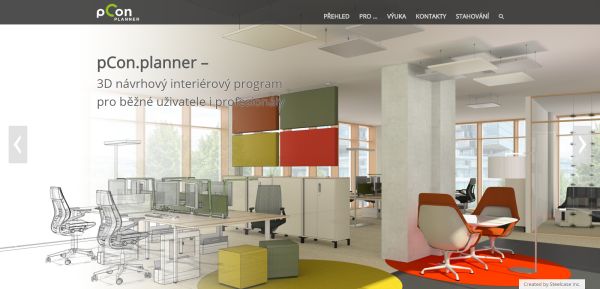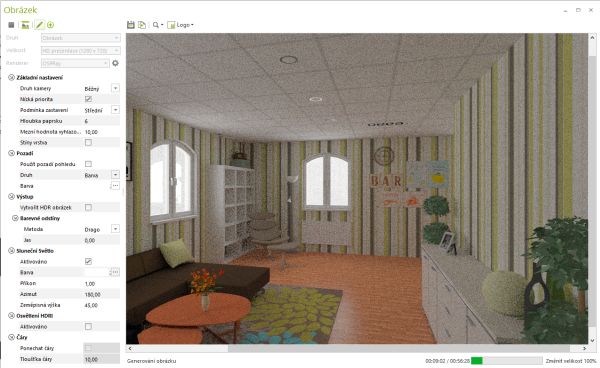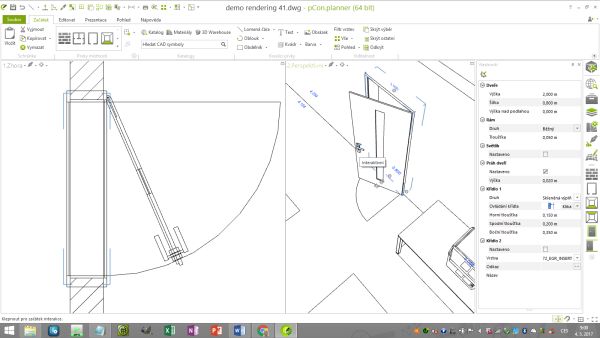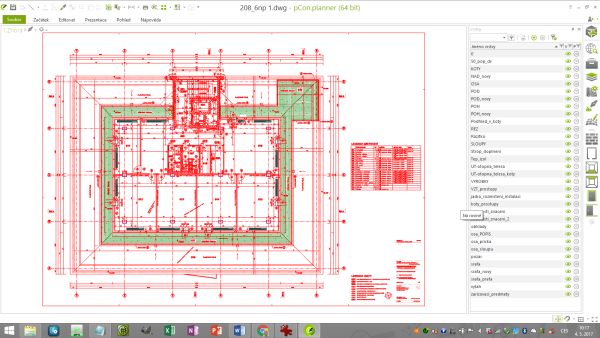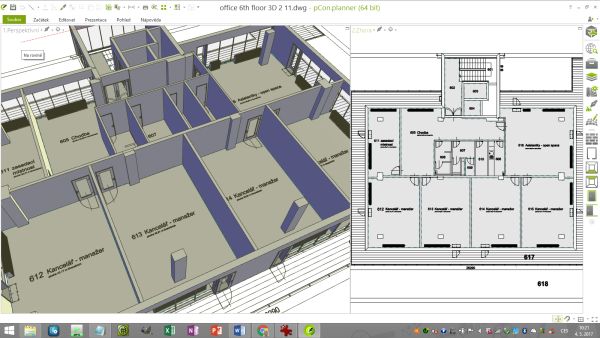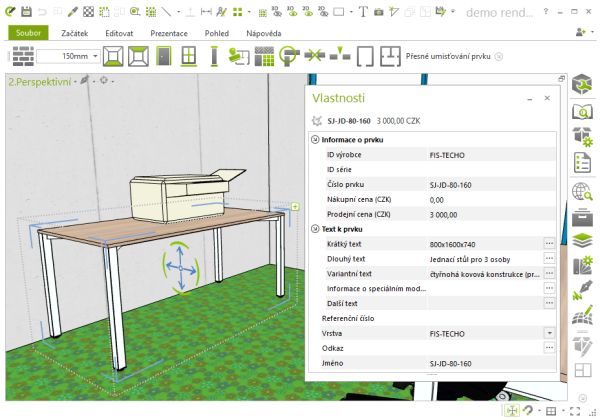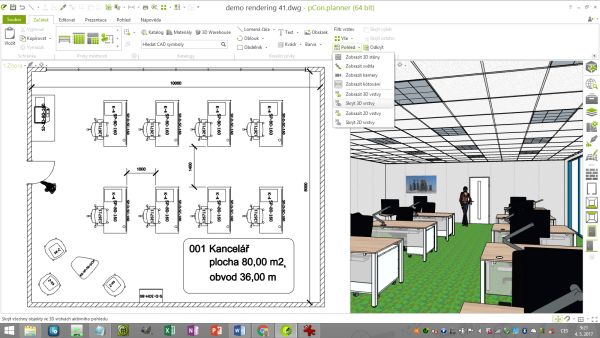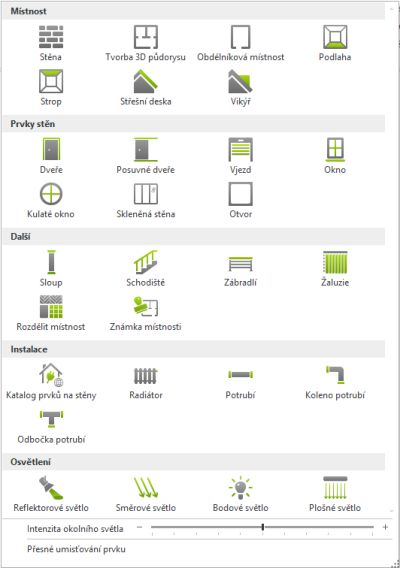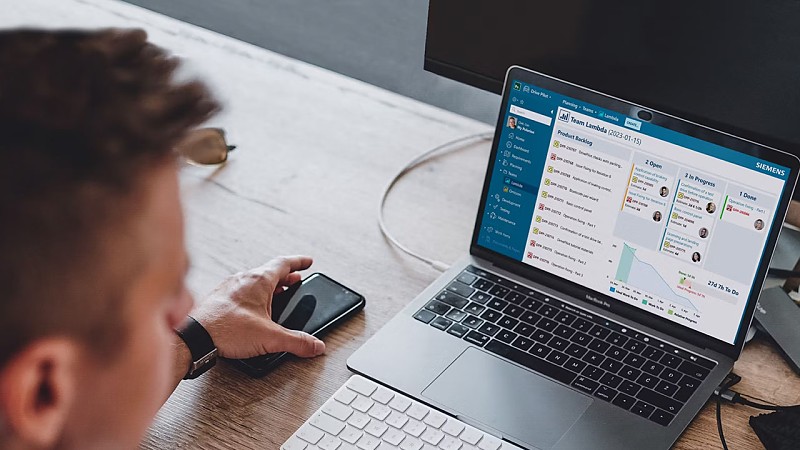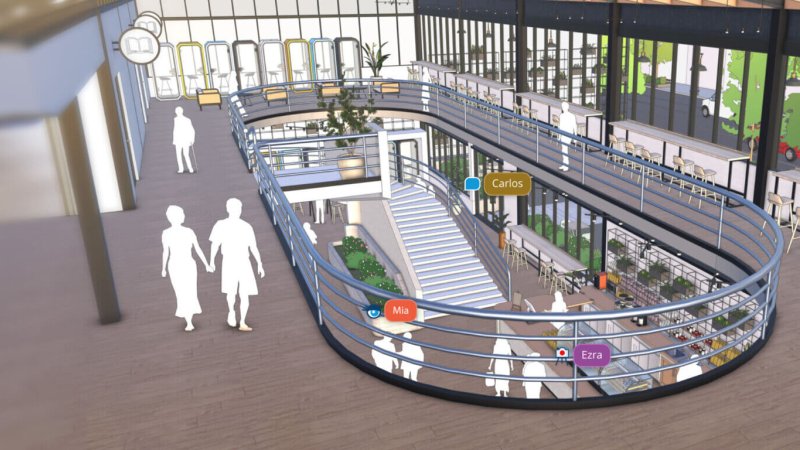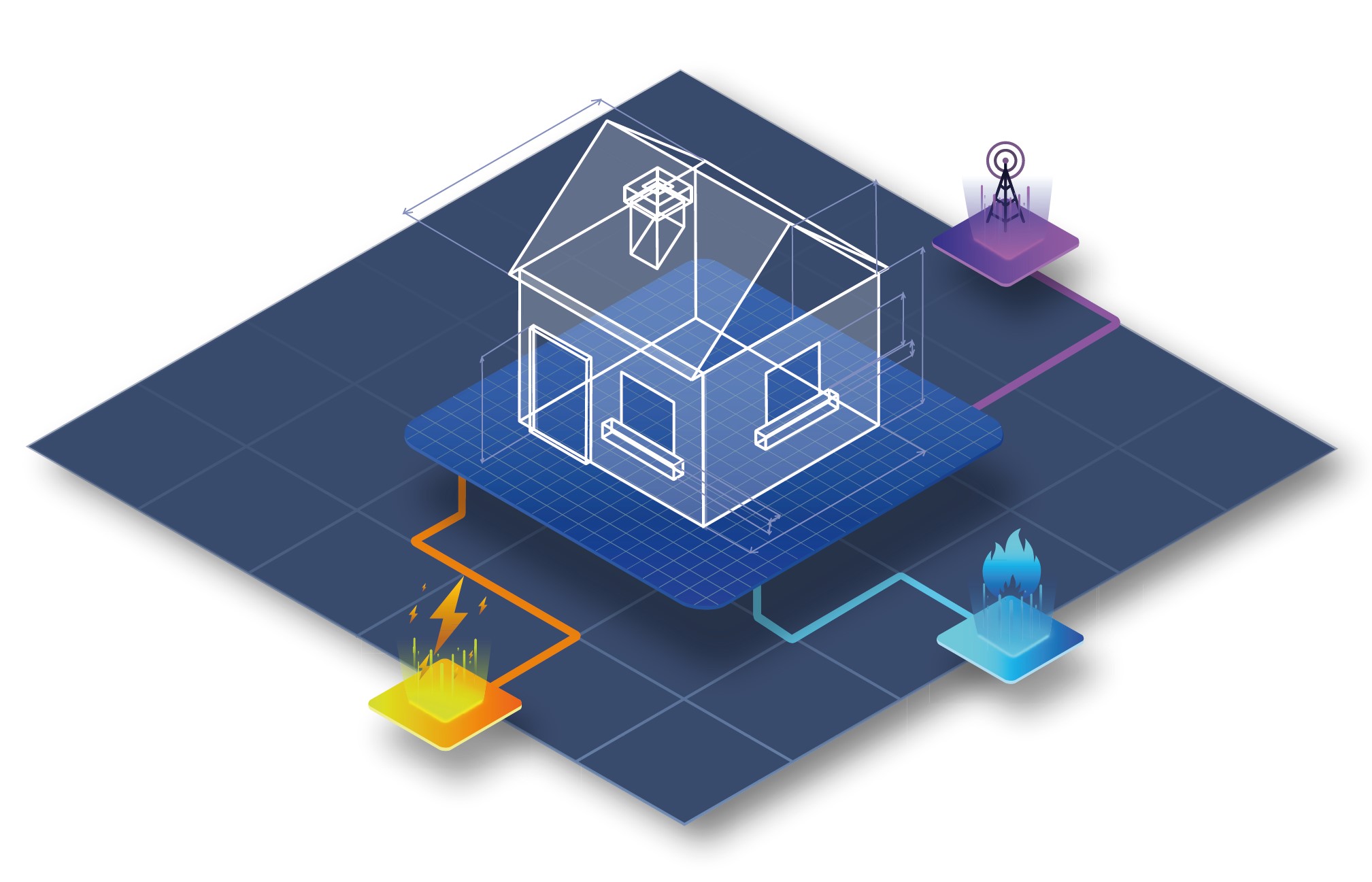Partneři Projektu CAD
| Po | Út | St | Čt | Pá | So | Ne |
|---|---|---|---|---|---|---|
| 1 | 2 | 3 | 4 | 5 | 6 | 7 |
| 8 | 9 | 10 | 11 | 12 | 13 | 14 |
| 15 | 16 | 17 | 18 | 19 | 20 | 21 |
| 22 | 23 | 24 | 25 | 26 | 27 | 28 |
| 29 | 30 | 31 |
- 25.12. workshop Strukturální mechanika v programu COMSOL Multiphysics
- 25.12. workshop Strukturální mechanika v programu COMSOL Multiphysics
- 05.01. Autodesk Fusion 360 – základní kurz (úvod do parametrického modelování)
- 05.01. Autodesk Fusion 360 – základní kurz (úvod do parametrického modelování)
- 05.01. AutoCAD 2013 - základní kurz
- 06.01. Autodesk Fusion 360 – pro uživatele Autodesk Inventor
- 07.01. AutoCAD a AutoCAD LT – základní kurz
- 12.01. Trimble SketchUp – prezentace návrhů
- 13.01. Autodesk Inventor – kurz pro pokročilé (sestavy a strojní návrhy)
- 13.01. Trimble SketchUp – základní kurz
Aktuality
- 3D_Kernel_IO 2026 a CAD Simplifier od CoreTechnologie
- Zjednodušení balíčků ProjectWise a SYNCHRO
- Nový 3D konfigurační nástroj pro výrobce rekreačních vozidel
- 3D tisk kovů a plastů – 3 zcela nové technologie v Plzni
- Autodesk Executive Roundtable „AI a transformace v průmyslu“
- T-Mobile zajistil 5G sítí provoz autonomních robotů v Nemocnici Jihlava
- Vyzkoušejte 3D návrh továrny ve virtuální realitě
- HANNOVER MESSE 2026 – poslední volné plochy!
pCon.planner 7.5 - volný profesionální program pro interiéry i pro univerzální použití |
| Autor článku: Libor Štolc | |
| Středa, 15 Březen 2017 00:00 | |
|
ÚvodemDíky dlouholeté obchodní politice firmy EasternGraphics GmbH mohou tuzemští a slovenští uživatelé 3D návrhových programů pracovat s programem pCon.planner, který se během posledních pěti let poměrně dost rozšířil u nás i na Slovensku. Sama firma označuje volnou verzi jako profesionální program pro návrhy interiérů a doporučuje program využívat i pro skutečně profesionální práci. V květnu 2015 firma oslavila 20 let svého působení, během něhož přesvědčila desítky evropských výrobců kancelářského nábytku, aby jejich prodejci využívali pro podporu prodeje svých produktů konfigurovatelné prvky a program pCon.planner.
Hlavní zásluhu na obchodním úspěchu firmy má ale hlavně program pCon.planner, který se vyznačuje jednoduchým ovládáním, aby jej mohli využívat běžní uživatelé z řad prodejců kancelářského nábytku. Program je vhodný hlavně pro uživatele, pro které je program prvním 3D návrhovým programem. Jestliže začne s programem pracovat uživatel jiného profesionálního 3D návrhového programu, může mít problémy vzniklé rozdíly s ovládáním podobných funkcí a parametrických objektů. Většinou je ovládání v programu pCon.planner jednodušší. Jako příklad lze uvést otáčení nebo posun projektu v aktivním pracovním okně, které se provádí pouze myší bez nutnosti volby povelu pro otáčení nebo posun projektu. Další informace a stažení instalačního programu jsou na http://pcon-planner.com/cs. Uživatelskou podporu pro české a slovenské uživatele zajišťuje oficiálně firma EasternGraphics Polska sp. z. o. o. Pracovní prostředíProti poslední popisované verzi se pracovní prostředí výrazně změnilo. Rámečky a pozadí všech pracovních a dialogových oken jsou bílé. Povelové ikony používají zelenou a tmavě šedou barvu na bílém pozadí. Uživatel zadává povely z hlavní nástrojové lišty, kde je vedle malé ikony povelu i jméno povelu, nebo pomocí větších ikon bez viditelného popisu. Dále se zadávají povely klávesami nebo jejich kombinací. Ve srovnání s jinými 3D návrhovými programy je počet povelů a funkcí, které je také možno zadávat přímo z klávesnice, výrazně větší. Uživatelské nastavení ovládacích prvků doplňuje ikony povelů do lišty rychlého přístupu, do pravé svislé povelové lišty i do zcela nových povelových lišt přichycených k hlavní nástrojové liště nebo plovoucích.
Grafické pracovní prostředí obsahuje jedno až čtyři pracovní okna v šesti volitelných konfiguracích a v každém pracovním okně může být nastaven jeden ze šesti dynamických zobrazovacích režimů i některý s předdefinovaných pohledů na projekt včetně pohledů uživatelských. Dále se mohou v pracovním prostředí otvírat další plovoucí nebo ukotvená okna: prohlížeč médií, vlastnosti prvku, nastavení vrstev, editor materiálů a provedení kótování. Vývojáři programu výborně vyřešili souřadný systém a zadávání bodů. Při každém povelu, kdy je třeba zadat bod, se zobrazují aktuální souřadnice u kurzoru a uživatel může zadat bod stisknutím tlačítka myši nebo přepíše souřadnice z klávesnice. Všechny zobrazované souřadnice jsou pouze kladné vztažené k aktuálnímu počátku souřadného systému, který se jednoduše změní posunem kurzoru na nový počátek a stisknutím mezerníku.
Parametrické prvky a návrhy kanceláříPři tvorbě projektu interiéru uživatel nejdříve vytváří pomocí parametrických prvků hmotový 3D model a potom do něj doplňuje zařizovací prvky z on-line knihoven (pCon.catalog, 3D Warehouse) a z vlastních knihoven na disku. Parametrické prvky se aktivují z jednoho panelu nebo z uživatelských povelových lišt. Nastavení parametrických prvků se provádí myší v pracovních oknech pomocí ovládacích prvků nebo číselně v okně vlastností prvku. Všechny parametrické prvky jsou po doplnění editovatelné stejným způsobem jako při doplňování. Postup tvorby 3D modelu stěn s výplňovými prvky je velice podobný pracovním postupům u jiných 3D stavebních nebo architektonických programů.
Zajímavě je řešený strop, u kterého je volitelný parametr nastavení jako kazetový strop, do kterého se interaktivně doplňují svítidla. Mohou být bodová, skleněné panely nebo reflektorové panely. Posledním parametrem je zapnutí svítidel a intenzita osvětlení. U denního osvětlení se interaktivně nastavuje pouze intenzita okolního světla v zobrazovacím režimu realistického zobrazení. Program byl vyvíjen hlavně pro návrhy kanceláří. Volná verze programu umožňuje vytvářet profesionální návrhy kanceláří, a to dokonce i se 3D modely OFML zařizovacích prvků, které již byly nakonfigurovány ve verzi PRO nebo ME programu pCon.planner. Pro tvorbu cenových kalkulací a výkresových sestav je nutno projekt vytvořený ve volné verzi nahrát do verze PRO nebo ME. V oddělení Managementu kanceláří a služeb Škoda Auto, kde program používají pro návrhy a kalkulace administrativních prostor, jsou instalovány pouze tři síťové licence programu pCon.planner PRO a téměř všechny návrhy se provádějí na volných verzích.
Při návrzích kanceláří se vždy začíná importem stávající výkresové dokumentace a jejím převodem na 3D hmotový model. Při importu DWG výkresů je třeba provést jejich vyčištění od zbytečných prvků, protože pro další převod do 3D modelu se využijí pouze půdorysné obrysy stěn, příček a výplňových prvků. Většina prvků se odstraní v editoru vrstev, kde je možno vybrané hladiny skrýt a po kontrole vymazat. Provedení stávajících kót se změní v editoru provedení kótování. V obou editorech se definují podle potřeby nové hladiny i nová provedení kótování. Tvorba knihoven kancelářských prvkůPři tvorbě vlastní knihovny kancelářských prvků je nejlepší využít již hotové knihovny ve formátech 3DS a DWG. Po importu je třeba provést další úpravy. Importovaný prvek ve formátu DWG je složen z několika samostatných prvků a ty je třeba sloučit do jednoho. Pro oba formáty je nutno doplnit materiály pomocí editoru textur a výběru příslušného materiálu. Jestliže není u importovaného prvku 2D obrys, je nutno jej nakreslit včetně označení prvku. Pro vlastní 3D model prvku a jeho 2D obrys s popisem se musí nastavit samostatné systémové hladiny a potom obě hladiny sloučit do jedné. Pomocí povelů z filtru vrstev uživatel nastavuje při tvorbě projektu viditelnost 3D zařizovacích prvků, stěn, kamer a kót.
Při nastavení na 2D zobrazení zařizovacích prvků se do projektu doplňují pouze 2D obrysy, a to i ve 3D pracovních oknech, což výrazně urychluje a zjednodušuje práci uživatele. Pro přehledné zobrazení velkého projektu se zruší 3D zobrazení stěn a jsou vidět pouze vyšrafované obrysy stěn na podlaze. Ve verzi PRO se mohou doplňovat základní obchodní informace o prvku včetně nákupní a prodejní ceny. Tyto informace jsou obsaženy ve výstupních kalkulačních přehledech verze PRO. Výkresy a vizuální prezentaceVýsledkem tvorby projektu interiéru je výkresová dokumentace a prezentace. Na výkrese může být pouze obsah jednoho pracovního okna v zadaném měřítku s jednoduchým popisem. Výkres je vždy přesná kopie obsahu příslušného pracovního okna. Některé stěny a prvky lze skrýt a tak vytvářet výkresy různého druhu včetně 3D pohledů perspektivních a izometrických. Výkresy se mohou ukládat i jako obrázek s nastavenou velikostí. K nastavení uživatelsky definovaných pohledů slouží fiktivní kamera, která se doplňuje do projektu na požadovanou pozici pozorovatele. Při interaktivním nastavení natočení a velikosti zorného úhlu si uživatel vybere v některém okně pohled z aktivní kamery pro přesné nastavení pohledu. Pro fotorealistické vizualizace jsou připraveny dva zobrazovací systémy – Yafaray a OSPRay. Kvalitu a rychlost musí každý zájemce o práce s programem posoudit sám. Škoda, že firma EasternGraphics nedoplnila do instalačního souboru programu několik kvalitních kancelářských projektů, aby si každý uživatel programu mohl hned tvorbu výkresů a vizualizací vyzkoušet. Doporučuji stáhnout vhodný projekt z on-line knihovny 3D Warehouse a na něm si tvorbu fotorealistických vizualizací vyzkoušet.
Vzhledem k tomu, že program se využívá i pro návrhy a vizualizace samostatných zařizovacích prvků nebo jejich sestav, bylo doplněn v poslední verzi parametr tvorby stínu pod prvky v projektu bez podlahy. Pro rychlou a názornou prezentaci slouží export obsahu pracovního okna s vyhlazením do obrázku s nastavenou velikostí. Nejvíce realistické prezentace interiéru dosáhneme pomocí interaktivního sférického panoramatu. V poslední verzi se do obrázku panoramatu automaticky doplňují informace, které umožňují panoráma přímo publikovat na Facebooku. Import a export, další využitíProgram pCon.planner najde určitě využití i v jiných oblastech, než je tvorba 3D návrhů kanceláří a interiérů. Nejčastěji jako prohlížeč a editor výkresů a 3D modelů ve formátech DWG, SKP a 3DS. Program bez problémů importuje i rozsáhlé výkresy a 3D modely. Jistě bude zajímavý přehled všech vstupních a výstupních formátů: K dispozici je i několik základních geometrických objektů, pomocí nichž lze vedle 3D modelů interiérů vytvářet i 3D modely vícepodlažních staveb včetně střech sestavených z šikmých střešních desek a doplněných střešními okny nebo jednoduchými vikýři. Jestliže dostanete 2D výkres stavby s výkresy podlaží a fasádními pohledy, můžete z tohoto podkladu vytvořit celkem kvalitní a reálný 3D model. Nebo při importu souboru IFC zjistíte, že v modelu chybí okna. Potom si otvory změříte a okno si vytvoříte jako parametrické v jedné nové stěně. Okno uložíte jako 3D model, znovu nahrajete a postupně doplňujete jeho kopie do importovaného IFC modelu. Při posunu prvku není třeba prvek vybírat, stačí posunout kurzor k libovolnému bodu prvku. Dojde k přichycení kurzoru a posunem myši provádíte posun k jinému prvku, ke kterému se posunovaný prvek přichytí.
Funguje to výborně v perspektivním nebo izometrickém pohledu. Efektivní práce se 3D modely a jejich editace je umožněna výborně fungujícími přichytávacími funkcemi. Ale to si musíte zkusit sami. Věřím, že vás program nezklame a budete jej často využívat.
Mohlo by vás zajímat:
|












 O programu pCon.planner německé firmy EasternGraphics GmbH byly uveřejněny v časopisu CAD již dva články. V čísle 6/2013 byla popsána PRO verze programu, od které si firma u nás slibovala podobné rozšíření jako v ostatních evropských zemích. Vzhledem ke složité OFML technologii konfigurovatelných prvků a vysoké ceně jejich tvorby se pouze tři tuzemští výrobci rozhodli pro využívání OFML knihoven. Na podzim 2015 byla volná verze programu doplněna o téměř všechny povely PRO verze kromě povelů OFML knihoven a tisk sestav výkresů. Vznikl tak zajímavý volně šiřitelný program, který se aktualizuje každých šest měsíců. Začátkem května 2017 byla uvolněna verze 7.5, kterou si každý zájemce může nainstalovat.
O programu pCon.planner německé firmy EasternGraphics GmbH byly uveřejněny v časopisu CAD již dva články. V čísle 6/2013 byla popsána PRO verze programu, od které si firma u nás slibovala podobné rozšíření jako v ostatních evropských zemích. Vzhledem ke složité OFML technologii konfigurovatelných prvků a vysoké ceně jejich tvorby se pouze tři tuzemští výrobci rozhodli pro využívání OFML knihoven. Na podzim 2015 byla volná verze programu doplněna o téměř všechny povely PRO verze kromě povelů OFML knihoven a tisk sestav výkresů. Vznikl tak zajímavý volně šiřitelný program, který se aktualizuje každých šest měsíců. Začátkem května 2017 byla uvolněna verze 7.5, kterou si každý zájemce může nainstalovat.